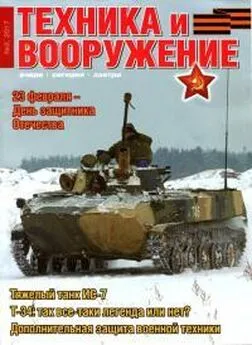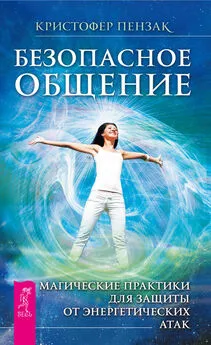Крис Касперский - ТЕХНИКА СЕТЕВЫХ АТАК
- Название:ТЕХНИКА СЕТЕВЫХ АТАК
- Автор:
- Жанр:
- Издательство:неизвестно
- Год:неизвестен
- ISBN:нет данных
- Рейтинг:
- Избранное:Добавить в избранное
-
Отзывы:
-
Ваша оценка:
Крис Касперский - ТЕХНИКА СЕТЕВЫХ АТАК краткое содержание
ТЕХНИКА СЕТЕВЫХ АТАК - читать онлайн бесплатно полную версию (весь текст целиком)
Интервал:
Закладка:
Для того чтобы пользоваться vi, вовсе не обязательно устанавливать на своем компьютере операционную систему UNIX или один из ее эмуляторов, - vi дал рождение многочисленным клонам, некоторые из которых успешно перенесены в среду Windows 9x/Windows NT и даже MS-DOS. Большую популярность завоевал vim, портированный на платформы Amiga, Atari, Mac System 7, UNIX, MS-DOS, Windows, словом практически для любого компьютера существует реализация vim. Остается добавить, что vim свободно распространяется вместе с исходными текстами и находится, например, на быстром германском ftp сервере - ftp://ftp.fu-berlin.de/misc/editors/vim, а на компакт-диске, прилагаемом к книге, он помещен вместе с сопроводительной документацией в директорию “/FILES/vim”.
Сразу же после запуска vi будет выглядеть приблизительно так, как показано на рисунке 054.bmp (в данном случае vi был запушен с параметром hello для создания нового файла).
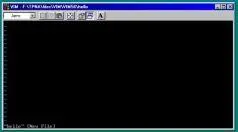
Знаки “~” (тильда) указывают на конец файла и в действительности отсутствуют в файле. Если попытаться набрать текст “Hello, World!” на экране ничего не появится, а vi ответит разраженным покрикиванием.
Дело в том, что у vi есть два режима - командный режим и режим вставки. В командном режиме можно перемещать курсор по экрану, искать и заменять фрагменты текста, сохранять и загружать файлы с диска - словом командовать редактором, а режим вставки предназначен для ввода самого текста.
Сразу же после запуска vi оказывается в командном режиме и переключится в режим вставки можно, например, нажав клавишу «i». Дождавшись появления курсора вверху экрана, наберем восклицание “Hello, Word!” или что-нибудь в этом духе. Теперь необходимо сохранить файл на диск. Но как? Прежде необходимо один раз нажать «Esc» для переключения в командный режим, затем набрать следующую последовательность «:» «q» «w» «Enter».
Да… сложная вещь vi, но на самом деле все еще впереди! Загрузим только что созданный в редактор, указав его имя в командной строке, и попробуем отредактировать строку - изменить “Hello, World!” на “Hello, my world!”. Сначала попытаемся подвести курсор к месту правки, не пользуясь клавишами-стрелками, ибо не на всех платформах они правильно действуют. Хорошенькое начало, - чем же тогда управлять курсором?
Вообще-то не стоит волноваться понапрасну - раскладка клавиатуры обычно подбирается так, чтобы пользователи могли работать ни о чем не задумываясь, но все же иногда встречаются нерадивые администраторы, криво инсталлирующие vi на свою машину. Поэтому, на всякий случай полезно знать, что клавиша «h» в командном режиме перемещает курсор на одну позицию влево, «l» - вправо, а «j» и «k» соответственно вниз и вверх.
Нажмем шесть раз клавишу «l» или используем комбинацию «6»«l» (обычно цифра стоящая перед любой командой предписывает повторить эту команду надлежащие количество раз). Теперь наберем ‘my’, автоматически раздвигая остальные символы, а что бы заменить большую букву ‘W’ на строчечную войдем в командный режим по «Esc» и включим режим вставки символа, нажатием «r». Или же используем команду «~» (тильда) для инвертирования регистра символов.
Конечно, никто не и не утверждает, что пользоваться vi легко, но тягостные дни и месяцы обучения окупятся богатыми предоставляемыми возможностями, - vi поддерживает именованные буферы, макросы, обладает развитым механизмом шаблонного поиска, позволяет запускать команды оболочки не выходя из редактора, словом в умелых руках способен творить чудеса. Но эта книга не учебник по vi, поэтому, не задерживаясь на нем дальше, вернемся к освоению UNIX.
Продемонстрировать многозадачность UNIX поможет тот же vi - как быть, если, не выходя из редактора, потребуется выполнить какое-то действие? В Windows достаточно щелкнуть мышкой по заголовку окна другой программы или нажать «Alt»-«Tab», но разработчики UNIX пошли по другому пути.
Если нажать «Ctrl-Z», то выполнение процесса vi приостановится, и произойдет выход в оболочку. Убедиться в том, что ‘vi’ еще жив поможет команда ‘ps’, отображающая список всех процессов в системе (процесс vi.exe выделен жирным шрифтом):
· $ ps
· PID TT TIME COMMAND
· 148799 tty10 0 vi.exe
· 150872 tty10 0 ps.exe
· 320924 tty10 0 ksh.exe
Слева показаны идентификаторы процессов. Зная идентификатор процесса его можно «прибить» командной ‘kill’ или запустить передним планом утилитой ‘fg’. Например, так: “fg 148799” или так - “fg %1”, где “%1” задает порядковый номер процесса в списке. Независимо от способа запуска “fg”, редактор vi вновь появится на экране. Нажмем еще раз «Ctrl-Z» и воспользуемся командной kill для убиения процесса - “kill 148799” или “kill %1” - оба варианта одинаково хороши, но второй писать существенно короче.
А как поступить, если в vi требуется провести поиск сложного шаблона по всему тексту, выполняющийся ну неприлично длительный промежуток времени, в течение которого ничего не остается, как сидеть и тупо пялится на экран?
На помощь приходит фоновое выполнение задач. В этом случае понижается приоритет процесса, а экран предоставляется другому приложению. Перевести приложение в фоновой режим поможет команда “bg”, запускаемая точно так же как и “fg” (которая, кстати, пригодится для возращения процесса из фонового в нормальный режим). Большинство оболочек распознают символ ‘ amp;’, расположенный в конце командной строки, и автоматически запускают приложение в фоновом режиме. Например:
·
$ vi amp;
· [1] 141008
· $ ps
· PID TT TIME COMMAND
· 87458 tty10 0 ps.exe
· 141008 tty10 0 vi.exe
· 320924 tty10 0 ksh.exe
· [1] + Stopped (SIGTTIN) vi amp;
· $
На этом краткое введение в UNIX можно считать законченным. Умения прогуляться по каталогам и запустить нужную программу для начала окажется вполне достаточно. Конечно, это не избавляет от необходимости приобретения справочных руководств и учебников по UNIX, но множество полезной информации можно найти и во встроенной справочной системе, доступной для просмотра с помощью утилиты ‘man’.
Получить помощь по любой команде можно, указав ее название в командной строке, например, так “man ls” (Смотри рисунок 055.bmp)

O В этой главе:
O Концепция ввода-вывода
O Перенаправление ввода-вывода
O Использование перенаправления ввода-вывода для атак
O Устройство конвейера
O Поддержка конвейера MS-DOS
O Использование конвейера для атак
Понимание концепции ввода-вывода в UNIX требуется как для самих атак, так и для успешной защиты от них.
Читать дальшеИнтервал:
Закладка:

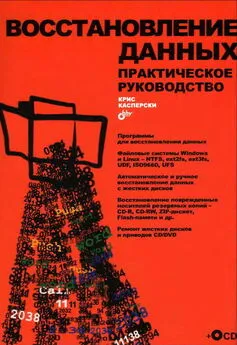
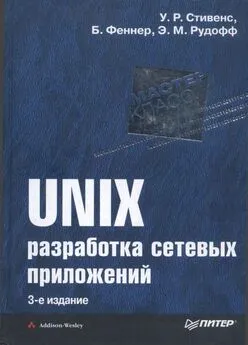
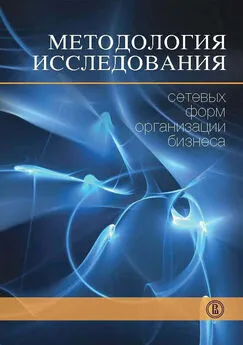
![Журнал Наука и Техника (НиТ) - «Наука и Техника» [журнал для перспективной молодежи], 2007 № 05 (12)](/books/1061247/zhurnal-nauka-i-tehnika-nit-nauka-i-tehnika.webp)
![Журнал Наука и Техника (НиТ) - «Наука и Техника» [журнал для перспективной молодежи], 2006 № 01 (1)](/books/1061287/zhurnal-nauka-i-tehnika-nit-nauka-i-tehnika.webp)